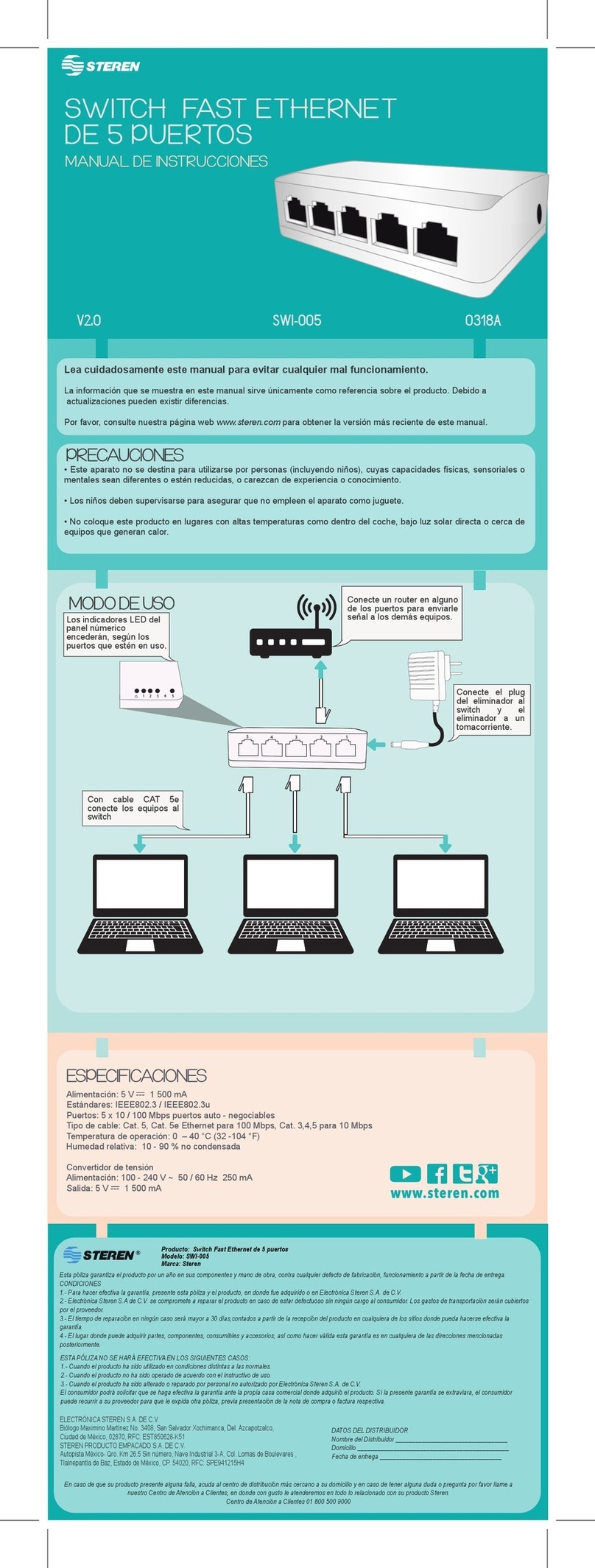Puede administrar el Ruteador Inalámbrico a través de la utilidad de
conguración basada en navegador Web.
Para congurar el dispositivo a través del navegador Web, por lo menos un
equipo congurado correctamente se debe conectar al dispositivo a través
de Ethernet o red inalámbrica.
El Ruteador Inalámbrico está pre congurado con la dirección IP 192.168.1.1,
la máscara de subred 255.255.255.0 y está habilitado el servidor DHCP
de forma predeterminada. Antes de congurar el ruteador, asegúrese de
que sus computadoras están conguradas para obtener una dirección IP
automáticamente desde el ruteador siguiendo los pasos mostrados a
continuación.
2.4. Restaurar valores predeterminados de fábrica
Si el ruteador se congela en un proceso de cambio de opción, si no
puede acceder a él porque no se puede recordar la IP asignada o cualquier
otro problema, quizás tenga que utilizar el botón de “RESET” en la parte
posterior del ruteador para regresar a la conguración de fábrica. Mantenga
pulsado este botón durante unos segundos (2-6) con un lápiz cuando se
está trabajando, suelte y se restaurará la conguración de fábrica.
La otra forma de restaurar la conguración de fábrica es a través de la
interfaz de usuario utilizada en la instalación. Haga clic en “System
management’-” Reset “, y haga clic en el botón “Reset”.